Абзац это в информатике кратко
Обновлено: 30.06.2024
Сайт учителя информатики. Технологические карты уроков, Подготовка к ОГЭ и ЕГЭ, полезный материал и многое другое.
Сегодня познакомимся с тем как текст приводить в порядок или форматировать его что бы он имел читабельный и эстетический вид.
Когда мы читаем художественные произведения, журналы, газеты то можем заметить что тексты оформлены различными способами. Определенный вид текстовому документу придается на этапе форматирования.
Форматирование текста — это процесс оформления документа для того, чтобы сделать его восприятие простым и приятным для читателя.
Документ форматируется для того что бы сделать восприятие готового документа простым и приятным для читателя. Оформляя документ пользователь применяет к отдельные его элементам команды форматирования.
Различают два способа форматирования текста.
- Прямое форматирование — применяют к произвольным символьным фрагментам, отдельным символам, словам, строкам, предложениям и абзацам.
Форматирование символов — это изменение значения свойств символов или символьных структурных элементов.
Символ — минимальная графическая единица текста. К основным свойствам символов относят: шрифт, размер шрифта, начертание и цвет.
Шрифт — это выполненные в едином стиле изображения символов, используемых для письма.
Все шрифты можно разделить на четыре основные группы.
1. Шрифты с засечками. Применяются как правило в книгах, учебниках и других изданиях. При чтении за них цепляется глаз, засечки облегчают зрительное восприятие букв, а значит процесс чтения.
форматирование текста шрифты с засечками
2. Рубленные шрифты. В газетах и журналы где текст располагается в несколько колонок для заголовках применяют рубленные шрифты.
форматирование текста рубленные шрифты
3. Каллиграфические или рукописные шрифты имитируют почерк человека они как правило декоративны, причудливые и совершенно не похоже друг на друга. Используется для оформления открыток, обложек, этикеток, плакатов, рекламных проспектов и тому подобные печатные продукции.
форматирование текста Каллиграфические или рукописные шрифты
4. Декоративные шрифты. Используется для оформления открыток, обложек, этикеток, плакатов, рекламных проспектов и тому подобные печатные продукции.
форматирование текста декоративные шрифты
Запомните! Употребление более 2-3 шрифтов в одном документе затрудняет его восприятие!
Размер шрифта или кегль — это высота шрифта, измеряемая от нижнего края самой низкой буквы до верхнего края самой высокой буквы. Кегль измеряется в пунктах.
1 пункт — 1/72 дюйма, приблизительно 0,35 мм.
Наиболее часто используют следующий набор начертания символов.
Под каждый символ отводиться прямоугольная область в которой размещается рисунок символа. Каждый символ имеет цвет.
Цвет символа — это цвет видимой части символа или его рисунка. Цвет подложки символа — цвет прямоугольной области отводимой под символ не занятый его рисунком.
Значение свойств символов выбираются с помощью кнопок на панели форматирования.
Рассмотрим форматирование абзацев.
Абзац — компонент связанного текста, состоящий из одной или нескольких фраз (предложений) и характеризующийся единством и относительной законченностью содержания.
В информатике абзац это часть документа между двумя соседними непечатаемыми управляющими символами конца абзаца.
Они не отображаются без специальной команды.
форматирование текста скрытые символы
Процесс ввода абзаца заканчивается клавиши Enter. Так вводится символ конца абзаца.
К основным свойствам абзаца относится:
- выравнивание
- отступ первой строки
- между строчный интервал
- отступы слева и справа
- интервалы перед и после
Выравнивание абзаца — это расположение абзаца относительно боковых границ страницы.
Когда текст выравнивается по левому краю левая граница абзаца образует прямую линию. при этом все строки имеют одинаковые отступы от левого края страницы.
Когда текст выравнен по центру то с обеих сторон каждой строки ширина свободного пространства одинакова. С обеих сторон края абзаца получаются не ровными.
При выравнивании текста по правому краю правая граница абзаца образует прямую линию. Каждая строка абзаца заканчивается на одном и том же расстоянии от правого края страницы.
Если текст выравнен по ширине, то левая и правая границы образует прямые линии при этом последняя строка абзаца ведет себя так как при выравнивании по левому краю страницы.
Расстояние от края страница до левой и соответственно правой границы абзаца называется отступом слева или справа.
В текстовом процессоре MS Word есть два способа форматирования текста: символьное форматирование и форматирование абзацев .
- тип шрифта (гарнитура),
- размер шрифта (кегль),
- начертание,
- подчеркивание символов,
- цвет текста,
- видоизменения символов, например, изменение регистра символов или установка свойства "скрытый текст",
- выделение цветом или рамкой фрагмента текста.
Word позволяет быстро и просто вводить и менять шрифт. Форматирование шрифта выполняется с помощью Панели форматирования или в диалоговом окне Шрифт. Быстро попасть в это окно можно через контекстное меню. Для этого надо щелкнуть правой клавишей мыши на нужном слове или выделенном фрагменте.
В открывшемся диалоговом окне можно задать вид шрифта (название гарнитуры), размер, начертание (прямое, полужирное, курсив), один из видов подчеркивания, специальные эффекты. Кроме этого, можно выбрать один из 16 цветов шрифта.

Если изменить формат шрифта во время ввода текста, то эта команда будет действовать до ее отмены. Если нужно переформатировать символ после ввода, то его надо выделить. Если же нужно переформатировать целое слово после ввода, то достаточно вместо его выделения зафиксировать курсор на любой букве этого слова.
- ширина;
- способ выравнивания строк (по левому краю, по правому краю,по центру, по ширине);
- положение на странице;
- отступ в первой строке;
- межстрочное расстояние;
- интервал между абзацами.
Форматировать абзацы можно непосредственно при наборе текста или после его окончания. Форматирование может производиться с помощью диалогового окна Абзац, а также с помощью Панели форматирования.
Диалоговое окно Абзац можно вызвать с помощью контекстного меню. В поле Отступ счетчиками задаются отступы абзаца относительно правой и левой границ текста. Раскрывающийся список Первая строка позволяет установить начало первой строки на уровне левой границы абзаца, сформировать красную строку в виде отступа или выступа. В поле Интервал можно установить расстояние между форматируемым абзацем и соседними с ним. Для этого используются счетчики Перед и После. Раскрывающийся список Межстрочный (междустрочный) позволяет изменить расстояние между строчками абзаца. В раскрывающемся списке Выравнивание можно выбрать один из четырех вариантов: по левому или правому краям, по ширине (по обоим краям) или по центру.

Для форматирования нескольких расположенных друг за другом абзацев их необходимо предварительно выделить. При форматировании одного абзаца достаточно установить курсор в любом месте этого абзаца.
Кроме описанных способов форматирования абзаца в некоторых случаях абзацы, на которые хотят обратить особое внимание, выделяют рамкой или затенением. Для этого используют диалоговое окно Обрамление и заливка абзаца, которое вызывается командой Обрамление и заливка меню Формат.

Что такое абзац? Что в себя включает форматирование абзацев? Что такое стилевое форматирование? На все эти вопросы учащиеся найдут ответы, посмотрев этот видеоурок.

В данный момент вы не можете посмотреть или раздать видеоурок ученикам
Чтобы получить доступ к этому и другим видеоурокам комплекта, вам нужно добавить его в личный кабинет, приобретя в каталоге.
Получите невероятные возможности



Конспект урока "Форматирование абзацев. Стилевое форматирование"
Как мы уже знаем к прямому форматированию относится форматирование символов и абзацев. Что такое форматирование символов и что оно в себя включает, мы узнали с вами на прошлом уроке. Сегодня же мы ответим с вами на вопросы: что такое абзац, что в себя включает форматирование абзацев, а также что такое стилевое форматирование.

Давайте сравним два текста.


Они одинаковы по содержанию, но разница в том, что в первом выключена функция отображения непечатаемых символов, а во втором включена. Точки между словами обозначают пробел. Символы в конце каждого абзаца указывают, что был осуществлён переход на новую строку. Кнопка для включения или выключения функции отображения этих символов выглядит так.

Эта функция удобна тем, что мы можем видеть, сколько, например, пробелов между словами, где заканчивается абзац. Это нам поможет не нарушать правила ввода текста. При выводе на печать эти символы не отображаются.
А теперь переходим непосредственно к форматированию абзацев. Оно включает в себя выравнивание, отступ слева или справа, отступ первой строки, междустрочный интервал.
Прежде чем перейти к подробному рассмотрению всех этих пунктов, вспомним такой элемент интерфейса текстового процессора как линейка.
Вертикальная линейка показывает длину листа, а горизонтальная – ширину. Рассмотрим вертикальную линейку.

Она окрашена в два цвета. Серый цвет указывает размер полей сверху и снизу. В них ввод данных не осуществляется. Соответственно белое поле обозначает место для ввода данных.
Аналогично и с горизонтальной, только серый цвет указывает левое и правое поля. Также на горизонтальной линейке есть маркеры. Их назначение мы узнаем чуть позже.
А сейчас познакомимся с элементами форматирования абзацев.
Итак, выравнивание абзаца – это расположение абзаца относительно боковых границ. Абзац можно выравнивать по левой или правой границе, по ширине или по центру.
Для этого существуют специальные кнопки, которые выглядят одинаково в любом текстовом процессоре.

Первая кнопка обозначает выравнивание по левому краю. При применении этого форматирования все строки абзаца визуально образуют линию по левому краю абзаца. В большинстве случаев это выравнивание применяется ко всему тексту.
Вторая кнопка обозначает выравнивание по центру. При применении этого форматирования высчитывается длина каждой строки, то есть количество символов плюс все пробелы, затем находится середина. После этого середина строки соотносится с серединой листа. Таким образом края текста получаются неровными. Чаще всего такое форматирование применяется для выравнивания заголовков текстов.
Третья кнопка обозначает выравнивание по правому краю. При применении такого форматирования текст образует ровную линию справа. Это форматирование чаще всего используется для оформления цитат перед текстом.
И последняя, четвёртая кнопка – выравнивание по ширине. Это форматирование позволяет выравнивать текст по ровным линиям по левому и правому краям. Кроме последней строки абзаца – она ведёт себя так, как при выравнивании по левому краю.
Основная ошибка учеников при выравнивании текста – то, что они пытаются выровнять текст, используя пробелы, а не при помощи специальных команд или кнопок.
Следующий элемент форматирования абзацев – это отступ слева или справа. Отступ слева или справа – это расстояние от края страницы до левой или правой границы абзаца соответственно. То есть при использовании данного элемента форматирования мы можем указать расстояние от левого или правого полей (а можно и то и то сразу) до левой или правой границы абзаца. Это можно выполнить, используя горизонтальную линейку. Если мы потянем за нижний левый вправо, то таким образом мы зададим отступ слева. А если за правый, то соответственно справа.
Переходим к отступу первой строки. Отступ первой строки – это отступ перед первой строкой абзаца. Можно назвать его красной строкой. При отступе первой строки, красная строка находится правее всего абзаца, а при выступе – левее. Отступ или выступ абзаца тоже можно устанавливать горизонтальной линейкой с помощью верхнего левого маркера.
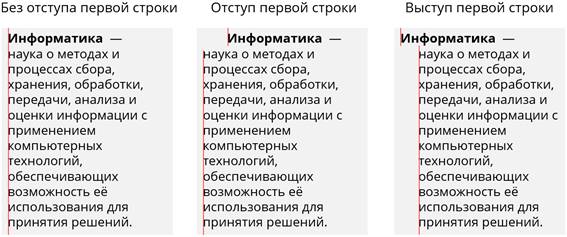
С помощью интервалов перед и после абзаца задаётся расстояние между абзацами сверху и снизу. Это расстояние измеряется в пунктах.

И последний элемент, который относится к форматированию абзацев – это междустрочный интервал. С его помощью задаётся расстояние между строками абзаца, которое также задаётся в пунктах. Чаще всего используют одинарный, полуторный и двойной интервалы.

Как изменять текст с помощью форматирования абзацев мы с вами узнаем в практической части нашего урока.
А сейчас переходим к стилевому форматированию. Как вы уже знаете, форматирование символов и абзацев относится к прямому форматированию. Чаще всего стилевое форматирование применяют при работе с объёмными текстами. С помощью данного форматирования мы можем назначать специальные стили для абзацев и символов. Например, мы можем задать определённый стиль для заголовков в одном тексте. Этот стиль будет включать в себя определённый набор параметров форматирования (шрифт, начертание, размер, междустрочный интервал и так далее).

В современных текстовых процессорах есть функция, которая автоматически создаёт оглавления документов, в которых для заголовка определённого уровня будет применятся стилевое форматирование. Прежде чем создавать такое оглавление необходимо выбрать соответствующий стиль для заголовков каждого уровня. Далее выбирается команда для создания оглавления, которое собирается автоматически, с указанием страниц, с которых начинается тот или иной раздел.
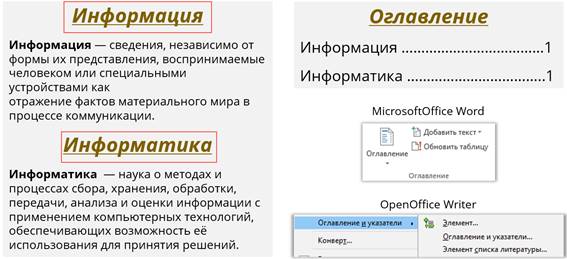
У стилевого форматирования существует множество преимуществ перед прямым. Рассмотрим некоторые из них.
Экономия времени. Для применения определённого стиля нужно меньше времени, чем задавать отдельно для каждого элемента текста все необходимые параметры форматирования.
Единообразие в оформлении текстового документа. Данное преимущество в том, что с применением стилевого форматирования весь документ будет оформлен одинаково. Применение определённого стиля вносит в оформление документа определённую строгость.
Быстрое изменение вида отдельных элементов во всём документе. Вам достаточно изменить нужные параметры в самом стиле и все элементы текста, которые оформлены с его помощью, изменятся в соответствии с внесёнными изменениями.
К преимуществам также можно отнести и то, что в текстовых процессорах уже существуют готовые стили, которые вам достаточно применить для изменения элементов текста. Также вы можете самостоятельно создавать свои стили, с указанием определённых параметров.

На основе определённых стилей создаются шаблоны типовых документов. К ним можно отнести визитные карточки, грамоты, буклеты и много другое. Вам достаточно ввести информацию в блоки шаблона и визитная карточка или грамота будет готова.
На этом теоретическая часть нашего урока подошла к концу.
Подведём итоги урока.
· Абзац – это часть документа между двумя соседними непечатаемыми (не отображаемыми без специальной команды) управляющими символами конца абзаца. Исключением является первый абзац.
· Форматирование абзацев включает в себя выравнивание, отступ слева или справа, отступ первой строки, междустрочный интервал.
· Выравнивание абзаца – это расположение абзаца относительно боковых границ.
· Отступ слева или справа – это расстояние от края страницы до левой или правой границы абзаца соответственно.
· Отступ первой строки – это отступ перед первой строкой абзаца.
· Интервалы перед и после абзаца задают расстояние между абзацами сверху и снизу.
· С помощью междустрочного интервала задаётся расстояние между строками абзаца, которое также измеряется в пунктах.
· С помощью стилевого форматирования назначаются специальные стили для абзацев или символов.
Словарь терминов по информатике
СЛОВАРЬ ТЕРМИНОВ ПО ИНФОРМАТИКЕ
Абзац – фрагмент текста, заканчивающийся нажатием клавиши Enter.
Алгоритм – точное и понятное указание исполнителю совершить конечную последовательность действий, направленных на достижение указанной цели или на решение поставленной задачи.
Алгоритмизация – разработка алгоритма решения задачи.
Алгоритмический язык - см. язык программирования.
Алфавит – конечное множество объектов, называемых буквами или символами.
Аппаратный интерфейс – устройство, обеспечивающее согласование между отдельными блоками вычислительной системы.
Арифметическо-логическое устройство – часть процессора, предназначенная для выполнения арифметических и логических операций.
Архивация данныхорганизация хранения данных в удобной и легкодоступной форме, снижающей затраты на хранение и повышающей общую надежность информационного процесса.
Архитектура ЭВМ – общее описание структуры и функций ЭВМ на уровне, достаточном для понимания принципов работы и системы команд ЭВМ. Архитектура не включает в себя описание деталей технического и физического устройства компьютера.
База данных – хранящаяся во внешней памяти ЭВМ совокупность взаимосвязанных данных, организованных по определенным правилам, предусматривающим общие принципы их описания, хранения и обработки.
Базовая аппаратная конфигурация – типовой набор устройств, входящих в вычислительную систему. Включает в себя системный блок, клавиатуру, мышь и монитор.
Базовое программное обеспечение – совокупность программ, обеспечивающих взаимодействие компьютера с базовыми аппаратными средствами.
Байт – 1. восьмиразрядное двоичное число; 2. элемент памяти, позволяющий хранить восьмиразрядное двоичное число.
Буфер обмена – область оперативной памяти, к которой имеют доступ все приложения и в которую они могут записывать данные или считывать их.
Векторный редактор – графический редактор, использующий в качестве элемента изображения линию, являющуюся кривой третьего порядка. Используется, когда форма линии важнее информации о цвете.
Видеопамять – участок оперативной памяти компьютера, в котором хранится код изображения, выводимого на дисплей.
Внедрение – включение объекта в документ, созданный другим приложением.
Внешняя память – память большого объема, служащая для долговременного хранения программ и данных.
Вычислительная сеть (компьютерная сеть) – соединение двух и более компьютеров с помощью линий связи с целью объединения их ресурсов.
Базовое программное обеспечение – совокупность программ, обеспечивающих взаимодействие компьютера с базовыми аппаратными средствами.
Гибкий магнитный диск – устройство, предназначенное для переноса документов и программ с одного компьютера на другой, хранения архивных копий программ и данных, не используемых постоянно на компьютере.
Графический редактор – программа, предназначенная для создания и обработки графических изображений.
Диаграмма – любой видов графического представления данных в электронной таблице.
Диалоговое окно – разновидностью окна, позволяющая пользователю вводить в компьютер информацию.
Диалоговый режим – режим работы операционной системы, в котором она находится в ожидании команды пользователя, получив её, приступает к исполнению, а после завершения возвращает отклик и ждёт очередной команды.
Диапазон – совокупность ячеек электронной таблицы, образующихся на пересечении группы последовательно идущих строк и столбцов.
Диспетчер файлов (файловый менеджер) – программа, выполняющая операции по обслуживанию файловой системы.
Документ Windows– любой файл, обрабатываемый с помощью приложений, работающих под управлением операционной системы Windows.
Драйвер – программа, обеспечивающая взаимодействие компьютера с внешним устройством.
Жесткий магнитный диск (ЖМД) – внешняя память компьютера, предназначенная для постоянного хранения данных, программ операционной системы и часто используемых пакетов программ.
Запрос – объект, служащий для извлечения данных из таблиц и предоставления их пользователю в удобном виде.
Защита данных - комплекс мер, направленных на предотвращение утраты, воспроизведения и модификации данных.
Интерфейс – набор правил, с помощью которых осуществляется взаимодействие элементов систем
Информатика – наука, изучающая закономерности получения, хранения, передачи и обработки информации в природе и человеческом обществе.
Информационная система – система, способная воспринимать и обрабатывать информацию.
Понятие абзаца в текстовом процессоре Word имеет иной смысл, чем тра- диционный термин "абзац", обозначающий законченную смысловую единицу текста. В документах Word - это любая часть документа (текст, рисунок, формулы и др.), за которым следует маркер абзаца (непечатаемый символ ¶). Маркеры аб- заца вставляются каждый раз при нажатии клавиши Enter. Они не выводятся на печать и отображаются на экране в режиме отображения непечатаемых символов.
При наборе текста Word автоматически переносит слова в конце строки. Нельзя нажимать Enter в конце каждой строки, это приводит к образованию мно- жества абзацев из одной строки, что сильно затрудняет форматирование докумен-
Лекция по текстовому процессору WORD 10 та. Если нужно завершить строку без образования абзаца, следует одновремен- но нажать клавиши Shift и Enter.
Характеристики абзаца: - выравнивание ; - интервалы; - отступы; - положение на странице.
Для изменения расположения строк на странице документа в Word исполь- зуются разные способы горизонтального выравнивания текста:
- выравнивание текста по левому полю; - центрирование текста; - выравнивание текста по правому полю; - выравнивание текста по ширине.
Выравнивание по ширине используется для равномерного заполнения об- ласти текста на странице. При этом желательно установить режим автоматиче- ской расстановки переносов.
Отступ используется для красной строки, выступы - для словарных терми- нов, а также маркированных и нумерованных списков.
Лекция по текстовому процессору WORD 11
Для оформления текстовых абзацов курсовых и дипломных работ следует задать:
Стили Word
Стиль - это совокупность параметров форматирования, имеющая свое на- звание. Использование стилей состоит в удобстве их применения. Использование стилей позволяет повысить эффективность и ускорить процесс создание докумен- та. Форматирование с помощью стилей сводится к выделению нужных фрагмен- тов текста и выбору из списка требуемого стиля для данного фрагмента. В редак- торе имеется набор базовых стилей, на основе которых разработан ряд встроен- ных (системных) стилей. На основе существующих стилей пользователь может создавать собственные стили оформления фрагментов документа, присваивая им уникальные имена.
Лекция по текстовому процессору WORD 12
Представьте себе документ, отформатированный одним шрифтом, без от- ступов, табуляций, заголовков. Без сомнения, вы согласитесь, что такой текст трудно читать. Для того чтобы превратить этот текст в читабельный вам потребу- ется выделить заголовок, оформить подзаголовки в соответствии с их уровнем, выполнить подписи к рисункам и таблицам, выделить новые термины, примеча- ния, установить колонтитулы, и т.д. Теперь представьте, что вам придется отфор- матировать каждый из элементов вручную. Если документ имеет достаточно большой объем, то задача становится неразрешимой при условии, что все элемен- ты одного типа (например, подписи и заголовки соответствующих уровней) должны быть оформлены единообразно.

С помощью стилей вы можете установить несколько параметров формати- рования за один шаг. При этом для каждого из элементов оформления можно ус- тановить собственный стиль, который будет иметь уникальное наименование. В этом случае вам не придется при форматировании элементов устанавливать пара- метры с помощью команд меню Формат (Шрифт, Абзац и т.д.). Вам достаточно установить требуемые стили, а затем каждый раз просто выбирать из списка тре- буемый стиль.
Использование стилей позволяет повысить эффективность и ускорить вы- полнение вашей работы. Форматирование с помощью стилей сводится к выделе- нию нужных фрагментов текста и выбору из списка требуемого стиля для данного фрагмента.
В MS Word стиль может быть применен как к целому абзацу, так и к не- скольким символам. Принципиальное отличие заключается в том, что абзац, бла- годаря знаку конца абзаца, можно не выделять, достаточно установить в нем кур- сор, а стиль символов можно применить к фрагменту текста любой величины, но без знака абзаца, поэтому требуемый фрагмент обязательно должен быть выде- лен.
Лекция по текстовому процессору WORD 13
Самый простой способ установки стиля одного символа - это выделить его и нажать нужную кнопку панели инструментов: полужирный, курсив, подчер- кивание, и выделенный символ будет оформлен соответствующим образом. Что касается стиля абзаца , то его название появляется в поле Стиль панели инстру- ментов "Форматирование" при установке курсора в пределах абзаца.
В качестве основного стиля, установленного по умолчанию используется стиль "Нормальный". Этот стиль применяется для основного текста любого доку- мента и служит основой для создания других стилей.
Таким образом, форматируя абзацы соответственно вашему представлению о том, как должен выглядеть тот или иной элемент текста, не забывая при этом дать название новому виду форматирования, можно создать различные стили для разных целей.
Собственно назначение стилей состоит в удобстве их применения. Дело в том, что при наличии различных стилей вам не придется тратить время на форма- тирование отдельных элементов текста, достаточно установить курсор в пределах абзаца, стиль которого требуется поменять, открыть список стилей стандартной панели инструментов и выбрать нужный вам стиль из предложенного списка. В результате фрагмент будет оформлен соответствующим образом.
Параметры форматирования можно узнать из специального справочного окна (его можно вызвать, используя кнопку на панели инструментов "Стандарт- ная"), а так же из окон диалога "Стиль", "Изменение стиля", "Создание стиля", "Организатор". Все перечисленные выше окна диалога содержат раздел "Описа- ние", в котором представлены все параметры формата.
MS Word содержит несколько десятков встроенных стилей, а также пять основных или, как их еще иногда называют, базовых стилей: Нормальный, Заго- ловок 1, Заголовок 2, Заголовок 3 и Шрифт абзаца по умолчанию . Стили, исполь- зуемые в текущем документе, представлены в списке Стиль на панели инструмен- тов "Форматирование". Весь список встроенных стилей можно увидеть в окне диалога "Стиль" при установке в поле Список опции Всех стилей.
В ряде случаев MS Word автоматически назначает встроенные стили. Это происходит при использовании команд Примечание, Название, Оглавление и ука- затели и Сноска из меню, Вставка , а также из меню Сервис - команды: Конверты и наклейки, из меню Вид - Колонтитулы .
Параметры форматирования, входящие в понятие стиля абзаца: - шрифт, которым написан текст абзаца; - отступы и интервалы, установленные для данного стиля абзаца;
Лекция по текстовому процессору WORD 14
- позиции табуляции, установленные в абзаце - обрамление вокруг абзаца текста - язык, которым написан абзац. (Используется для подключения соответствую- щих словарей при проверке орфографии и грамматики для данного абзаца); - нумерация строк в абзаце.
Понятие абзаца в текстовом процессоре Word имеет иной смысл, чем тра- диционный термин "абзац", обозначающий законченную смысловую единицу текста. В документах Word - это любая часть документа (текст, рисунок, формулы и др.), за которым следует маркер абзаца (непечатаемый символ ¶). Маркеры аб- заца вставляются каждый раз при нажатии клавиши Enter. Они не выводятся на печать и отображаются на экране в режиме отображения непечатаемых символов.
При наборе текста Word автоматически переносит слова в конце строки. Нельзя нажимать Enter в конце каждой строки, это приводит к образованию мно- жества абзацев из одной строки, что сильно затрудняет форматирование докумен-
Лекция по текстовому процессору WORD 10 та. Если нужно завершить строку без образования абзаца, следует одновремен- но нажать клавиши Shift и Enter.
Характеристики абзаца: - выравнивание ; - интервалы; - отступы; - положение на странице.
Для изменения расположения строк на странице документа в Word исполь- зуются разные способы горизонтального выравнивания текста:
- выравнивание текста по левому полю; - центрирование текста; - выравнивание текста по правому полю; - выравнивание текста по ширине.
Выравнивание по ширине используется для равномерного заполнения об- ласти текста на странице. При этом желательно установить режим автоматиче- ской расстановки переносов.
Отступ используется для красной строки, выступы - для словарных терми- нов, а также маркированных и нумерованных списков.
Лекция по текстовому процессору WORD 11
Для оформления текстовых абзацов курсовых и дипломных работ следует задать:
Стили Word
Стиль - это совокупность параметров форматирования, имеющая свое на- звание. Использование стилей состоит в удобстве их применения. Использование стилей позволяет повысить эффективность и ускорить процесс создание докумен- та. Форматирование с помощью стилей сводится к выделению нужных фрагмен- тов текста и выбору из списка требуемого стиля для данного фрагмента. В редак- торе имеется набор базовых стилей, на основе которых разработан ряд встроен- ных (системных) стилей. На основе существующих стилей пользователь может создавать собственные стили оформления фрагментов документа, присваивая им уникальные имена.
Лекция по текстовому процессору WORD 12
Представьте себе документ, отформатированный одним шрифтом, без от- ступов, табуляций, заголовков. Без сомнения, вы согласитесь, что такой текст трудно читать. Для того чтобы превратить этот текст в читабельный вам потребу- ется выделить заголовок, оформить подзаголовки в соответствии с их уровнем, выполнить подписи к рисункам и таблицам, выделить новые термины, примеча- ния, установить колонтитулы, и т.д. Теперь представьте, что вам придется отфор- матировать каждый из элементов вручную. Если документ имеет достаточно большой объем, то задача становится неразрешимой при условии, что все элемен- ты одного типа (например, подписи и заголовки соответствующих уровней) должны быть оформлены единообразно.
С помощью стилей вы можете установить несколько параметров формати- рования за один шаг. При этом для каждого из элементов оформления можно ус- тановить собственный стиль, который будет иметь уникальное наименование. В этом случае вам не придется при форматировании элементов устанавливать пара- метры с помощью команд меню Формат (Шрифт, Абзац и т.д.). Вам достаточно установить требуемые стили, а затем каждый раз просто выбирать из списка тре- буемый стиль.
Использование стилей позволяет повысить эффективность и ускорить вы- полнение вашей работы. Форматирование с помощью стилей сводится к выделе- нию нужных фрагментов текста и выбору из списка требуемого стиля для данного фрагмента.
В MS Word стиль может быть применен как к целому абзацу, так и к не- скольким символам. Принципиальное отличие заключается в том, что абзац, бла- годаря знаку конца абзаца, можно не выделять, достаточно установить в нем кур- сор, а стиль символов можно применить к фрагменту текста любой величины, но без знака абзаца, поэтому требуемый фрагмент обязательно должен быть выде- лен.
Лекция по текстовому процессору WORD 13
Самый простой способ установки стиля одного символа - это выделить его и нажать нужную кнопку панели инструментов: полужирный, курсив, подчер- кивание, и выделенный символ будет оформлен соответствующим образом. Что касается стиля абзаца , то его название появляется в поле Стиль панели инстру- ментов "Форматирование" при установке курсора в пределах абзаца.
В качестве основного стиля, установленного по умолчанию используется стиль "Нормальный". Этот стиль применяется для основного текста любого доку- мента и служит основой для создания других стилей.
Таким образом, форматируя абзацы соответственно вашему представлению о том, как должен выглядеть тот или иной элемент текста, не забывая при этом дать название новому виду форматирования, можно создать различные стили для разных целей.
Собственно назначение стилей состоит в удобстве их применения. Дело в том, что при наличии различных стилей вам не придется тратить время на форма- тирование отдельных элементов текста, достаточно установить курсор в пределах абзаца, стиль которого требуется поменять, открыть список стилей стандартной панели инструментов и выбрать нужный вам стиль из предложенного списка. В результате фрагмент будет оформлен соответствующим образом.
Параметры форматирования можно узнать из специального справочного окна (его можно вызвать, используя кнопку на панели инструментов "Стандарт- ная"), а так же из окон диалога "Стиль", "Изменение стиля", "Создание стиля", "Организатор". Все перечисленные выше окна диалога содержат раздел "Описа- ние", в котором представлены все параметры формата.
MS Word содержит несколько десятков встроенных стилей, а также пять основных или, как их еще иногда называют, базовых стилей: Нормальный, Заго- ловок 1, Заголовок 2, Заголовок 3 и Шрифт абзаца по умолчанию . Стили, исполь- зуемые в текущем документе, представлены в списке Стиль на панели инструмен- тов "Форматирование". Весь список встроенных стилей можно увидеть в окне диалога "Стиль" при установке в поле Список опции Всех стилей.
В ряде случаев MS Word автоматически назначает встроенные стили. Это происходит при использовании команд Примечание, Название, Оглавление и ука- затели и Сноска из меню, Вставка , а также из меню Сервис - команды: Конверты и наклейки, из меню Вид - Колонтитулы .
Параметры форматирования, входящие в понятие стиля абзаца: - шрифт, которым написан текст абзаца; - отступы и интервалы, установленные для данного стиля абзаца;
Лекция по текстовому процессору WORD 14
- позиции табуляции, установленные в абзаце - обрамление вокруг абзаца текста - язык, которым написан абзац. (Используется для подключения соответствую- щих словарей при проверке орфографии и грамматики для данного абзаца); - нумерация строк в абзаце.
Читайте также:

